Nguyenngocson111
Thành viên
- Tham gia
- 17/10/2023
- Bài viết
- 14
Chia đôi màn hình trên điện thoại là một trong những chức năng cực kỳ bổ ích đối với người dùng khi giúp áp dụng 2 ứng dụng cùng lúc. Bài viết bên dưới sẽ hướng dẫn bạn cách chia đôi màn hình điện thoại Xiaomi cực thuận lợi và nhanh chóng. Mời bạn cùng khám phá nhé!

Cách 1: sử dụng phím tắt
Nếu di động bạn chưa hiển thị phím tắt thì để bật phím tắt, bạn có thể làm theo hướng dẫn sau: Vào Cài đặt > Màn hình chính > Điều hướng hệ thống > Phím
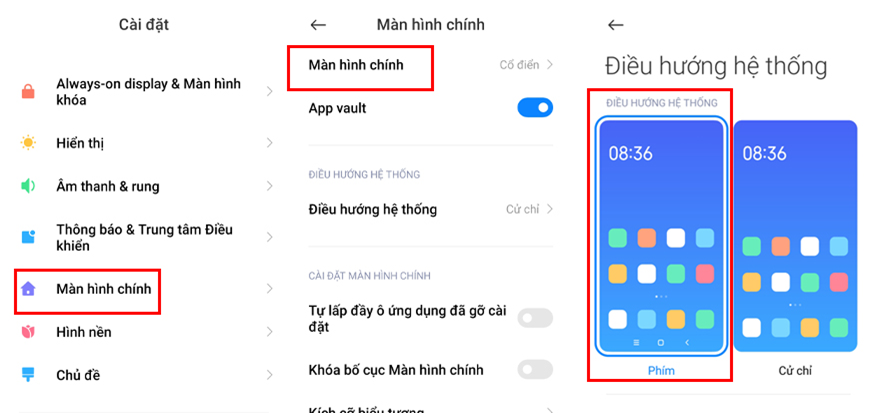
Tiếp theo ta sẽ cài đặt bật tính năng chia màn hình bằng phím tắt. Vào Cài đặt > Cài đặt bổ sung > Lối phím tắt > Mở chia màn hình
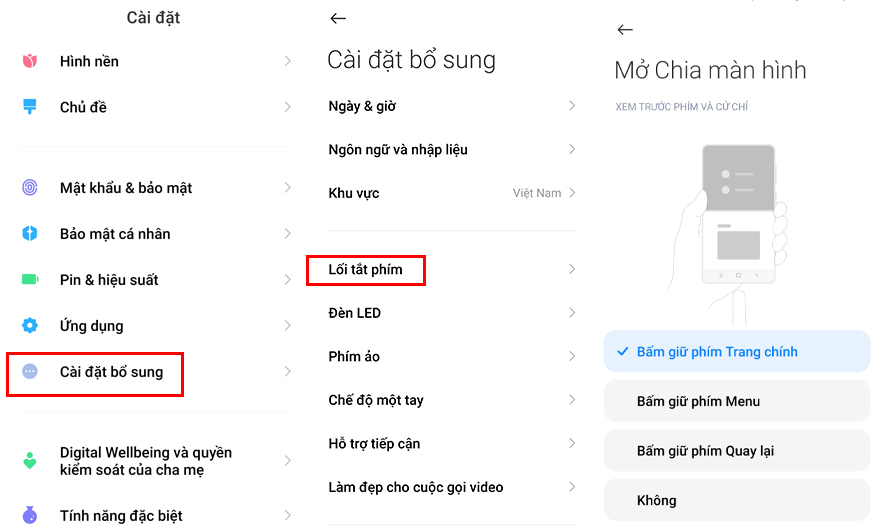
Tại đây chọn thao tác mà bạn mong muốn, như trong hình là Bấm giữ phím trang chính.
Giờ đây bạn đã có thể sử dụng tính năng chia đôi màn hình bằng phím tắt, vào ứng dụng thứ nhất rồi Bấm giữ phím trang chính
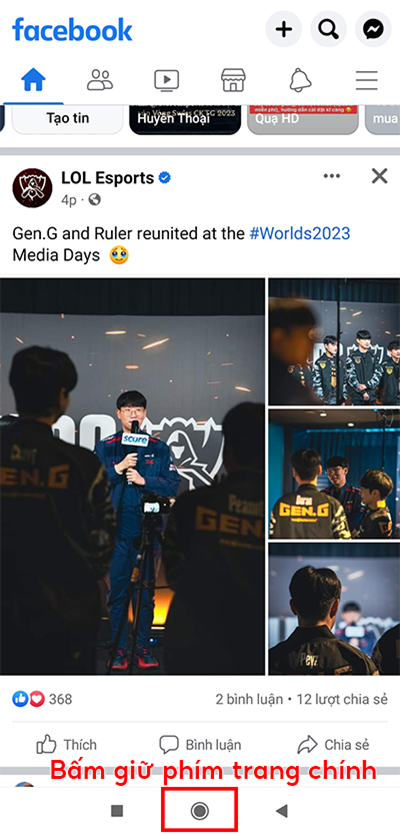
Ứng dụng thứ nhất sẽ được làm gọn chừa khoảng trống để bạn chọn ứng dụng thứ 2.
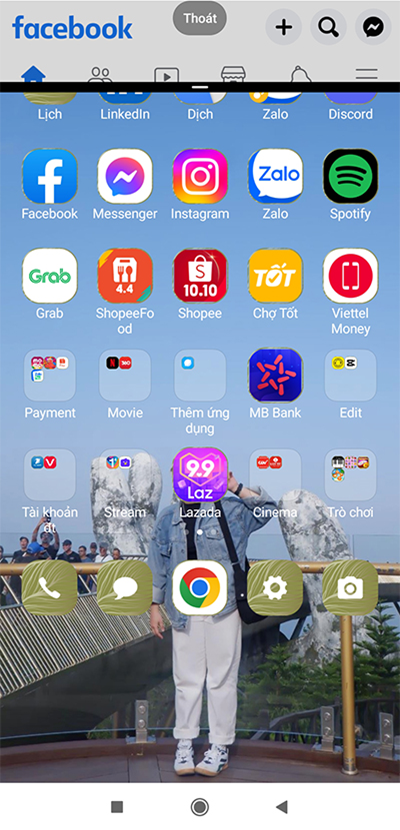
Sau khi chọn xong ứng dụng thứ 2 thì bạn đã có thể áp dụng song song 2 ứng dụng, thanh màu đen ngăn cách có thể di chuyển để chia diện tích sử dụng theo ý của bạn.
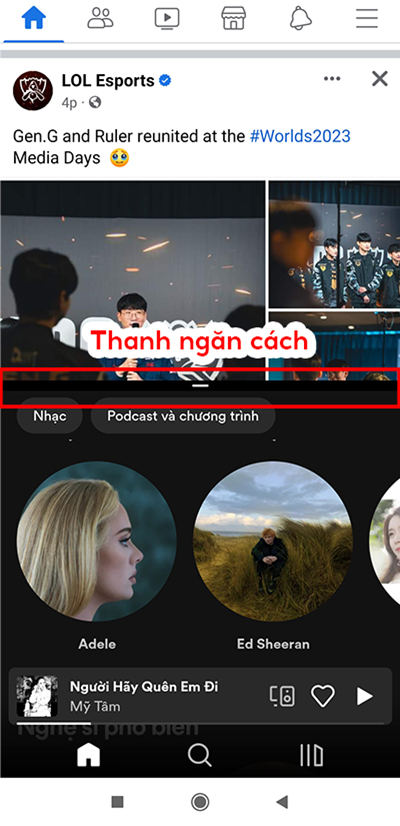
Cách 2: Sử dụng đa nhiệm điện thoại
đầu tiên hãy mở ứng dụng thứ nhất mà bạn muốn sử dụng, sau đó vào quản lý đa nhiệm điện thoại và ấn giữ ứng dụng mà bạn muốn sử dụng trong chế độ chia màn hình. Ấn vào ký hiệu chia màn hình Xiaomi.
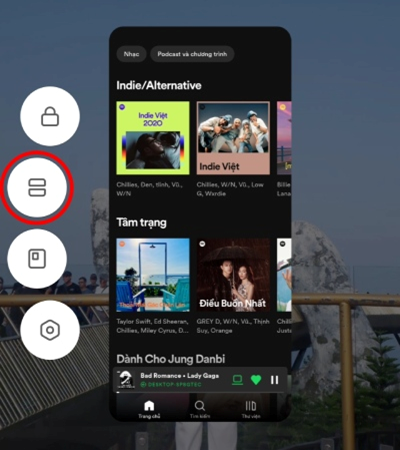
Bây giờ ta chỉ cần chọn thêm ứng dụng thứ 2 để áp dụng như trên.
2. Cách tắt chia đôi màn hình Xiaomi
Có 2 cách tắt chức năng chia đôi màn hình
Cách 1: Chọn vào Phím trang chính, điện thoại sẽ quay về trạng thái bình thường.
Cách 2: Bạn thoát khỏi một trong 2 ứng dụng, sau đó ở phía trên màn hình sẽ hiện nút Thoát, chỉ cần ấn vào đó, điện thoại sẽ trở về bình thường.
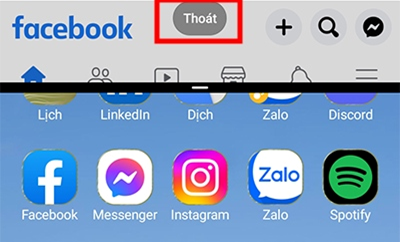
3. Những lưu ý khi sử dụng chia đôi màn hình Xiaomi
- Bạn có thể làm theo hướng dẫn sau nếu không thể áp dụng tính năng chia màn hình Xiaomi:
Vào Cài đặt > Giới thiệu điện thoại, sau đó ấn liên tiếp vào mục phiên bản MIUI 7 lần đến khi hiển thị thông báo Bạn đã nhà phát triển, bạn hãy thử lại 2 cách chia màn hình Xiaomi như trên.
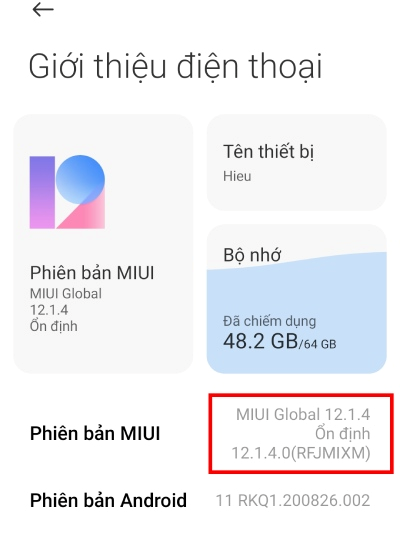
- Khi sử dụng chia màn hình, ứng dụng có thể giật, lag vì không tối ưu
- Một vài ứng dụng không được hỗ trợ nên không sử dụng được khi ở trong tính năng chia màn hình.
- Cách chia đôi màn hình Redmi gần giống như cách chia đôi màn hình Xiaomi do cùng sử dụng một hệ điều hành MIUI.
Trên đây là 1 số cách bật, tắt chia màn hình điện thoại Xiaomi. Nếu thấy bài viết hữu ích hãy để lại bình luận cho mình biết nhé.

- Cách chia đôi màn hình Xiaomi
Cách 1: sử dụng phím tắt
Nếu di động bạn chưa hiển thị phím tắt thì để bật phím tắt, bạn có thể làm theo hướng dẫn sau: Vào Cài đặt > Màn hình chính > Điều hướng hệ thống > Phím
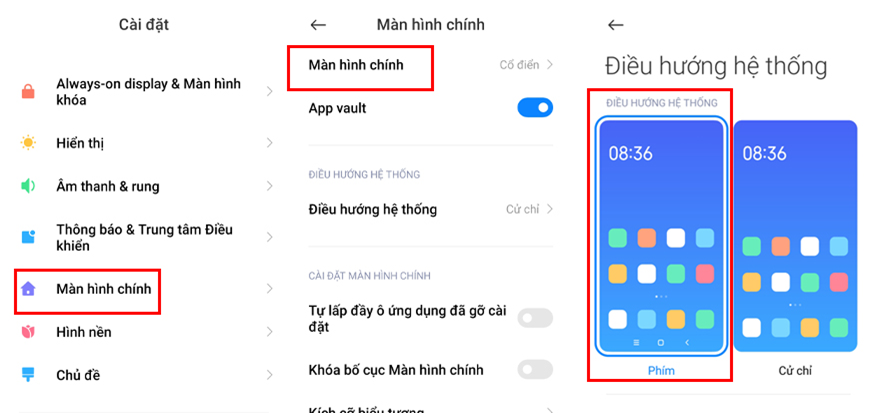
Tiếp theo ta sẽ cài đặt bật tính năng chia màn hình bằng phím tắt. Vào Cài đặt > Cài đặt bổ sung > Lối phím tắt > Mở chia màn hình
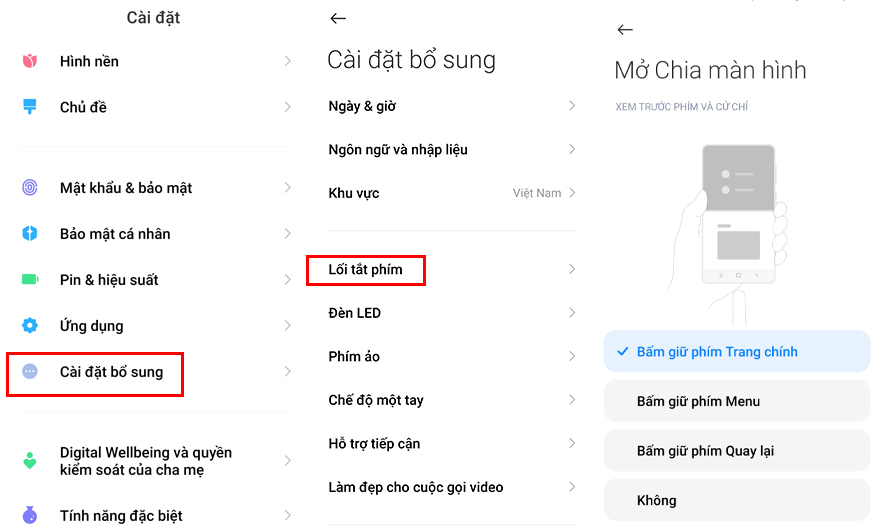
Tại đây chọn thao tác mà bạn mong muốn, như trong hình là Bấm giữ phím trang chính.
Giờ đây bạn đã có thể sử dụng tính năng chia đôi màn hình bằng phím tắt, vào ứng dụng thứ nhất rồi Bấm giữ phím trang chính
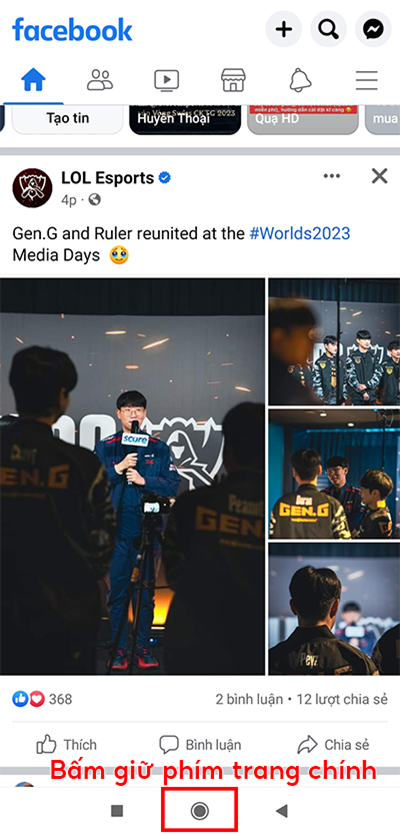
Ứng dụng thứ nhất sẽ được làm gọn chừa khoảng trống để bạn chọn ứng dụng thứ 2.
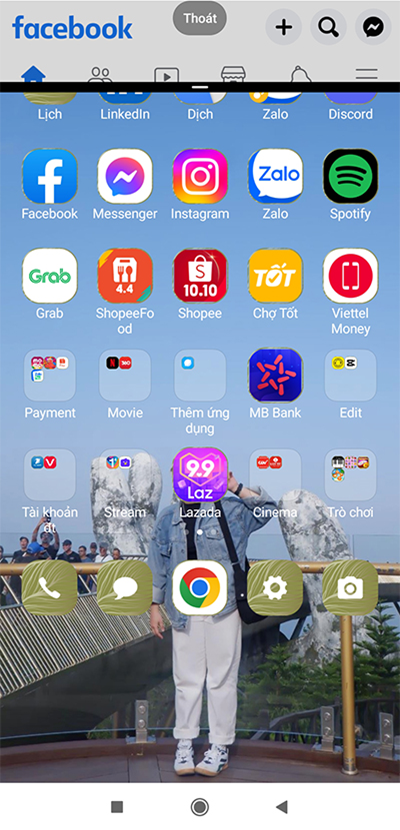
Sau khi chọn xong ứng dụng thứ 2 thì bạn đã có thể áp dụng song song 2 ứng dụng, thanh màu đen ngăn cách có thể di chuyển để chia diện tích sử dụng theo ý của bạn.
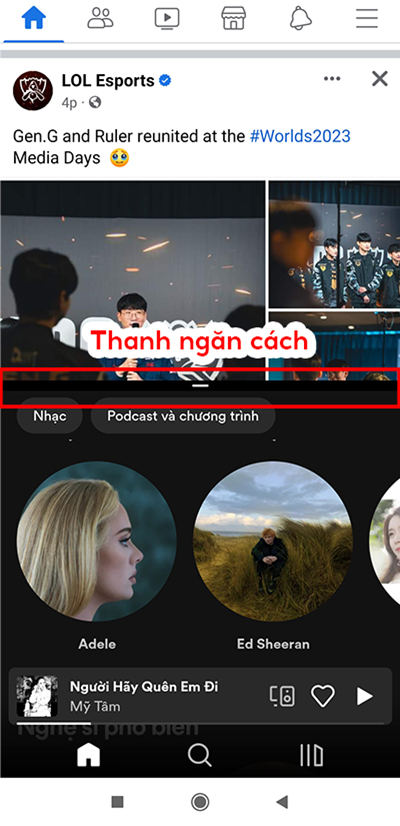
Cách 2: Sử dụng đa nhiệm điện thoại
đầu tiên hãy mở ứng dụng thứ nhất mà bạn muốn sử dụng, sau đó vào quản lý đa nhiệm điện thoại và ấn giữ ứng dụng mà bạn muốn sử dụng trong chế độ chia màn hình. Ấn vào ký hiệu chia màn hình Xiaomi.
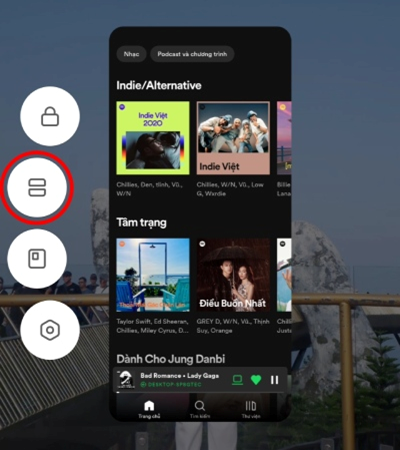
Bây giờ ta chỉ cần chọn thêm ứng dụng thứ 2 để áp dụng như trên.
2. Cách tắt chia đôi màn hình Xiaomi
Có 2 cách tắt chức năng chia đôi màn hình
Cách 1: Chọn vào Phím trang chính, điện thoại sẽ quay về trạng thái bình thường.
Cách 2: Bạn thoát khỏi một trong 2 ứng dụng, sau đó ở phía trên màn hình sẽ hiện nút Thoát, chỉ cần ấn vào đó, điện thoại sẽ trở về bình thường.
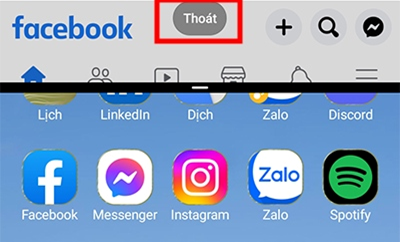
3. Những lưu ý khi sử dụng chia đôi màn hình Xiaomi
- Bạn có thể làm theo hướng dẫn sau nếu không thể áp dụng tính năng chia màn hình Xiaomi:
Vào Cài đặt > Giới thiệu điện thoại, sau đó ấn liên tiếp vào mục phiên bản MIUI 7 lần đến khi hiển thị thông báo Bạn đã nhà phát triển, bạn hãy thử lại 2 cách chia màn hình Xiaomi như trên.
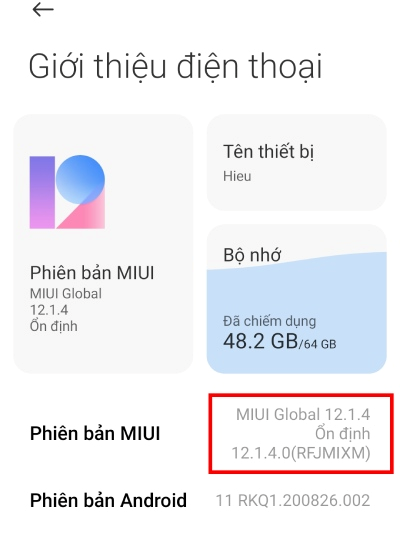
- Khi sử dụng chia màn hình, ứng dụng có thể giật, lag vì không tối ưu
- Một vài ứng dụng không được hỗ trợ nên không sử dụng được khi ở trong tính năng chia màn hình.
- Cách chia đôi màn hình Redmi gần giống như cách chia đôi màn hình Xiaomi do cùng sử dụng một hệ điều hành MIUI.
Trên đây là 1 số cách bật, tắt chia màn hình điện thoại Xiaomi. Nếu thấy bài viết hữu ích hãy để lại bình luận cho mình biết nhé.